Annuncio pubblicitario
Che tu sia un nuovo utente di Slack o che lo usi da anni, ci sono alcune impostazioni e strumenti utili che vale la pena utilizzarli per la personalizzazione e la decluttering per assicurarsi di ottenere il massimo dalla comunicazione piattaforma.
Suggerimenti per il rallentamento del rallentamento
Stare al passo con un gruppo Slack impegnato può diventare abbastanza travolgente abbastanza rapidamente. Ci sono alcune semplici impostazioni che puoi modificare per declutter Slack e renderlo più gestibile.
Rimuovi anteprime dei collegamenti
Ci sono quattro modi principali che puoi rimuovere le anteprime dei collegamenti in gioco:
- Il modo più semplice è rimuoverli manualmente dopo il fatto semplicemente passando con il mouse sopra l'anteprima e facendo clic sul grigio X quello appare.
- Puoi scegliere di disabilitare i link di anteprima su tutta la linea per te andando a Preferenze> Messaggi e media> Inline Media e collegamenti. Spegni Mostra immagini e file da siti Web collegati e Mostra anteprime testuali di siti Web collegati. Ciò influenzerà solo la tua esperienza personale di Slack.
- Puoi utilizzare una formattazione di testo sofisticata in modo che quando si incolla il collegamento, l'anteprima non verrà creata. Fallo aggiungendo una singola freccia (>) direttamente prima del collegamento.
- Gli amministratori possono disabilitare le anteprime dei collegamenti per domini specifici facendo clic sul grigio X nell'anteprima del collegamento e disabilitando gli allegati futuri dal sito Web.
Sfortunatamente, Slack non ti consente di creare collegamenti ipertestuali, il che sarebbe un ottimo modo per mantenere un po 'meno ingombrante l'aspetto dei tuoi messaggi.
Conserva i messaggi non letti in un unico posto
Può diventare travolgente provare a tenere il passo con più canali, in particolare se fai parte di un grande gruppo Slack. Se desideri una visione più declassata dei tuoi messaggi, puoi scansionare rapidamente tutti i messaggi non letti in un unico posto.
Se la funzione non è già abilitata, vai a Preferenze> Barra laterale> Mostra tutti non letti.
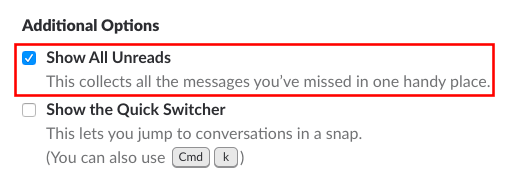
Questo metterà un comodo link a tutti i messaggi non letti in tutti i canali Slack nella barra laterale direttamente sotto il tuo nome.
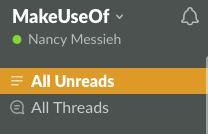
Quando lo abiliti, otterrai anche "Punti salienti“—Che cosa pensa Slack sono i messaggi più importanti pubblicati dall'ultima volta che sei stato online.
Slack fa la sua selezione di momenti salienti in base alle tue interazioni con persone, canali, file e app. I momenti salienti possono essere visualizzati nei rispettivi canali, mentre fino a dieci messaggi evidenziati sono collegati nella parte superiore del Unreads scheda.
Pulisci la barra laterale allentata
La barra laterale di Slack è la chiave per navigare facilmente nella piattaforma. Puoi ripulire e organizzare la barra laterale, rendendola meno disordinata e mettendo a portata di mano le cose che contano di più per te.
Vai a Preferenze> Barra laterale per effettuare le selezioni per ciò che viene visualizzato e in quale ordine:
Puoi scegliere di visualizzare:
- Qualunque cosa: Tutti i tuoi canali e i recenti messaggi diretti nella barra laterale, inclusi quelli letti e quelli non letti.
- Conversazioni non lette e speciali: Tutti i canali speciali e i canali o le conversazioni private con messaggi non letti.
- Solo non letti: Tutti i canali e conversazioni private con messaggi non letti.
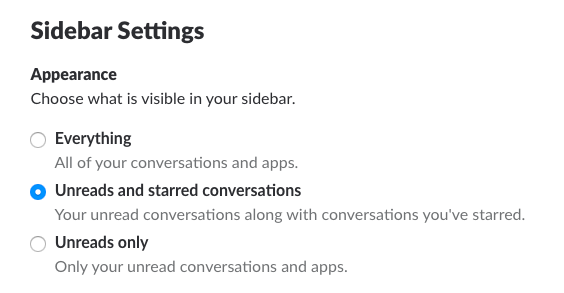
Se trovi che i canali più rumorosi sono una distrazione, puoi silenziarli aprendo il canale, facendo clic su Impostazioni> Disattiva [nome canale].
Informazioni importanti
Se ci sono informazioni importanti condivise su Slack, trovarle giorni, figuriamoci mesi, dopo che sono state condivise può essere una vera sfida. Per tenere traccia dei messaggi importanti in Slack, è possibile bloccarli o contrassegnarli come speciali.
Per tenere traccia dei messaggi importanti solo per te, selezionali facendo clic sulla stella nel menu che appare quando passi il mouse sopra il messaggio.
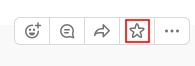
Per visualizzare i messaggi speciali, fai clic sulla stella nel menu nell'angolo in alto a destra da qualsiasi canale o messaggio.

Se vuoi che anche altri possano trovare facilmente il messaggio, bloccalo facendo clic Altre azioni> Aggiungi a [Nome canale] o Appunta a questa conversazione.
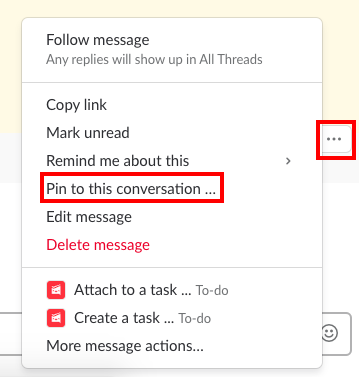
Nota: È possibile accedere agli elementi bloccati facendo clic sull'icona a forma di puntina nella parte superiore dello schermo.
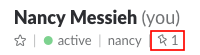
Suggerimenti per la formattazione in slack
Alla fine della giornata, Slack ha a che fare con la comunicazione. Puoi utilizzare la formattazione di base e avanzata per aggiungere enfasi e chiarezza ai tuoi messaggi.
Formattazione di base del testo
Slack offre agli utenti opzioni di formattazione del testo decenti.
- Grassetto: Posiziona il testo tra asterischi, ad es. * Questo testo è in grassetto *
- Corsivo: Posiziona il testo tra i trattini bassi, ad es. _Questo testo è in corsivo_
- Barrato: Posiziona il testo tra le tilde, ad esempio ~ Questo testo è barrato ~
- Bullets / Liste: È possibile creare un elenco puntato o numerato inserendo manualmente un numero o un punto elenco con la scorciatoia da tastiera Opzione-8 su un Mac o Alt-7 su un computer Windows. Quando vuoi andare all'elemento successivo nell'elenco, premi Maiusc-Invio per inserire un'interruzione di riga.
- blockquotes: Utilizzare parentesi quadre singole (>) per rientrare in un paragrafo, parentesi quadre doppie (>>) per rientrare due paragrafi, tre parentesi angolari (>>>) per rientrare in tre paragrafi e così via.
- codeblocks: È possibile inserire il testo come codice a larghezza fissa posizionandolo tra i backtick. per esempio. "Questo testo ha una larghezza fissa." Puoi anche creare un intero blocco di testo a larghezza fissa posizionandolo tra tre backtick.
Formattazione avanzata del testo
Puoi creare un Post formattato facendo clic su + pulsante a sinistra della barra di testo e selezionando Inviare.
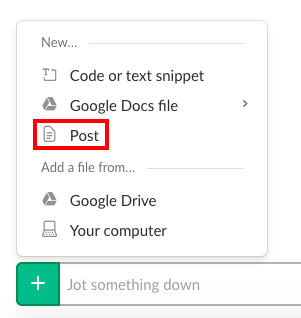
Questo aprirà una nuova finestra con opzioni di formattazione più avanzate.
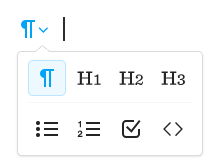
Ottieni una formattazione di base come grassetto, corsivo, barrato e elenchi puntati o numerati, ma puoi farlo anche il collegamento ipertestuale del testo a differenza della formattazione di base e ha tre intestazioni preformattate tra cui scegliere.
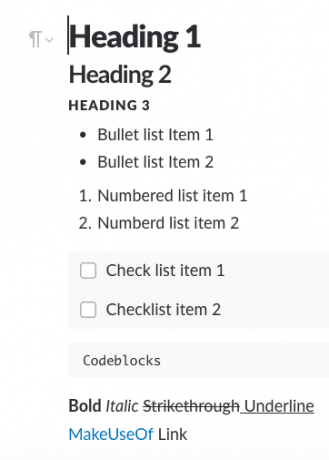
Dopo aver completato il post, fai clic su Condividere e puoi quindi condividerlo su un canale o in un messaggio diretto. Puoi anche scegliere se altri possono modificare il post.
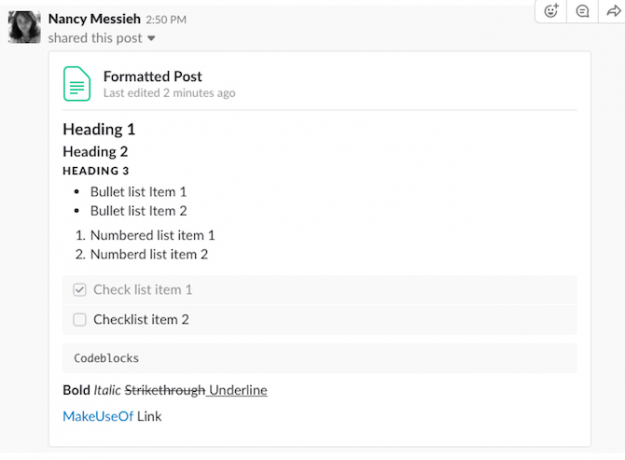
Utilizzo di Emoji in Slack
Se vuoi diventare ancora più creativo con la tua formattazione, perché non incorporare emoji nel tuo testo?
Puoi usare gli emoji per attirare l'attenzione su informazioni o annunci importanti, per creare un elenco numerato, per indicare la priorità o semplicemente per aggiungere un po 'di leggerezza alle interazioni allentate.
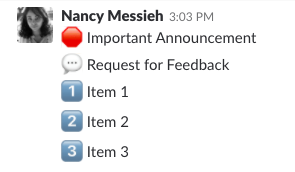
Non c'è limite alla creatività che puoi ottenere con il tuo uso di emoji e, come vedrai nel prossimo articolo in questo elenco, puoi caricare i tuoi emoji.
Suggerimenti per personalizzare Slack
Slack ti offre anche un certo grado di personalizzazione, dalla creazione dei tuoi emoji alla scelta di un tema.
Emoji personalizzati
Se ti piace l'idea di utilizzare gli emoji nella formattazione del testo, allora ti piacerà. Slack in realtà ti consente di caricare emoji personalizzati.
Fai clic sul tuo nome nella barra laterale e fai clic Personalizza Slack. Si aprirà una nuova finestra, in cui è possibile caricare i propri emoji. Questi emoji saranno visualizzabili dai membri del tuo team e potranno utilizzarli anche nei loro messaggi.
Quando carichi un'emoji personalizzata, devi prima inserire un nome. Assicurati di posizionare il nome tra due punti e di utilizzare una parola o di posizionare i caratteri di sottolineatura tra ogni parola. Questo perché il nome può anche essere usato per inserire l'emoji digitandolo.
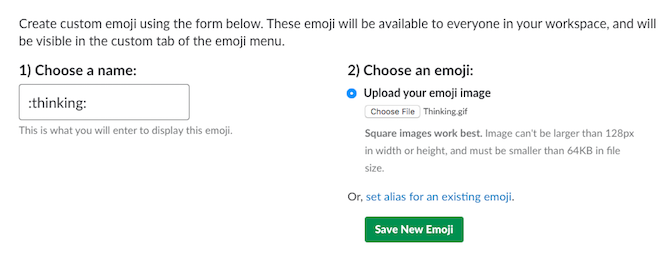
Alcuni consigli da tenere a mente quando si caricano i propri emoji:
- Usa immagini quadrate per i migliori risultati.
- La larghezza delle immagini non deve superare 128 pixel.
- La dimensione del file non deve superare i 64 KB.
- È possibile utilizzare file JPG, PNG e GIF.
Puoi anche eliminare tutti gli emoji personalizzati che hai caricato nel tuo gruppo Slack.
Pagine di caricamento personalizzate
Quando apri Slack per la prima volta, verrai accolto con un preventivo nella pagina di caricamento. Puoi aggiungere messaggi di caricamento personalizzati facendo clic sul tuo nome nella barra laterale e facendo clic su Personalizza Slack. Nella nuova finestra che si apre, fai clic su Caricamento dei messaggi.
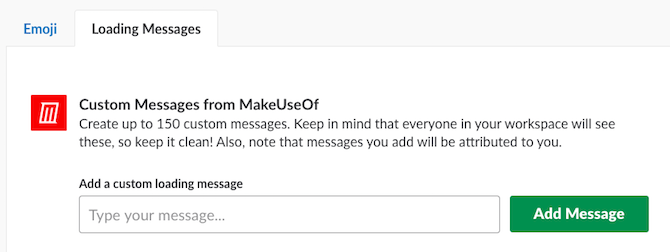
I tuoi messaggi di caricamento personalizzati verranno aggiunti all'elenco e gli altri membri del team potranno vedere chi li ha aggiunti.
Aspetto slanciato personalizzato
Un modo personale in cui puoi personalizzare la tua esperienza Slack è con un tema. Per selezionare un tema, fai clic sul tuo nome nella barra laterale e fai clic su Preferenze> Barra laterale.
Scorri verso il basso fino a Tema sezione, in cui è possibile scegliere tra otto temi, due dei quali adatti agli utenti daltonici.
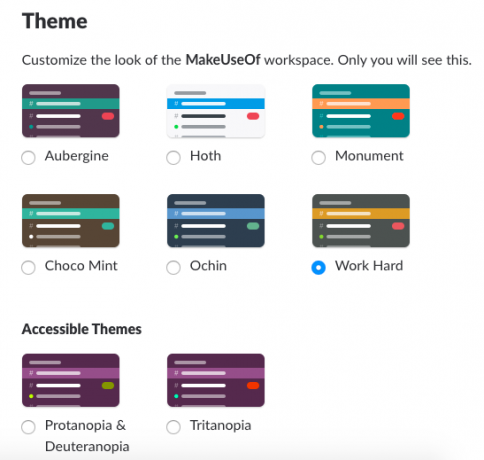
Organizzazione dei canali allentati
Slack ti consente di organizzare i tuoi canali in due modi:
- In ordine alfabetico: Canali e messaggi diretti sono organizzati in ordine alfabetico
- scientificamente: Canali e messaggi diretti sono organizzati in base al modo in cui usi Slack. I canali e le persone che invii più spesso saranno in alto.
Se hai molti canali privati e pubblici, puoi tenerli separati selezionando Elenco canali privati separatamente, ma ciò interferisce con l'ordinamento scientifico dei canali di Slack.
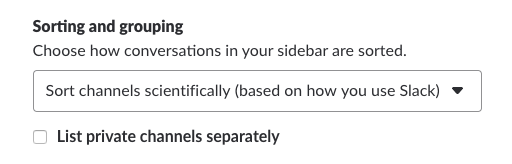
Ottieni ancora di più da Slack
Oltre a utilizzare questi suggerimenti di decluttering, formattazione e personalizzazione, ci sono molti altri suggerimenti Slack che possono aggiungere alla tua produttività online come abbinandolo ai tuoi servizi online preferiti.
Se stai cercando altri modi per padroneggiare la piattaforma, assicurati di dare un'occhiata al nostro strategia approfondita per la gestione di Slack Suggerimenti solidi per dominare Slack ed essere il dipendente più efficace di sempreNon hai una strategia per gestire Slack? È ora di averne uno. Non puoi lasciare che Slack faccia tutto il lavoro per te. Prova questi suggerimenti per utilizzare efficacemente Slack. Leggi di più .
Nancy è una scrittrice ed editrice che vive a Washington DC. In precedenza è stata redattrice per il Medio Oriente di The Next Web e attualmente lavora presso un think tank con sede a Washington DC sulle comunicazioni e sul social media.